【UltraEdit編輯器綠色經典特別版】UltraEdit編輯器綠色經典特別版下載(64位) v27.10.0.168 中文版
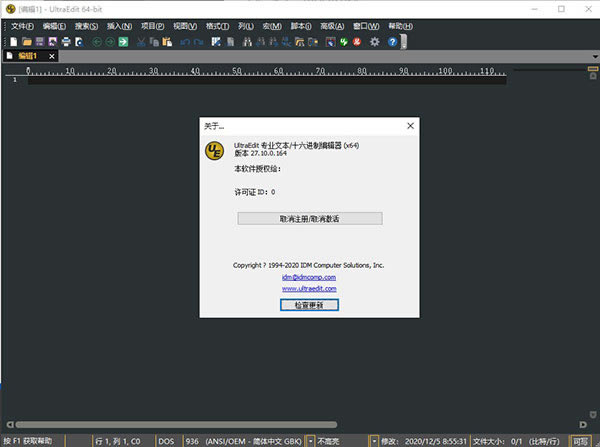
- 軟件類型:編程軟件
- 軟件語言:簡體中文
- 授權方式:免費軟件
- 更新時間:2024-10-23
- 閱讀次數:次
- 推薦星級:
- 運行環境:WinXP,Win7,Win10,Win11
軟件介紹
UltraEdit編輯器綠色經典特別版是一款功能強大的文本編輯器,適用于Windows、Mac和Linux操作系統。這款軟件具有豐富的功能和用戶友好的界面,可滿足各種文本編輯需求。同時,這款軟件提供了強大的文本編輯功能。它支持多種編程語言的語法高亮顯示,使代碼更易于閱讀和理解。此外,該軟件還具有智能的代碼提示和自動完成功能,大大提高了編碼的效率。
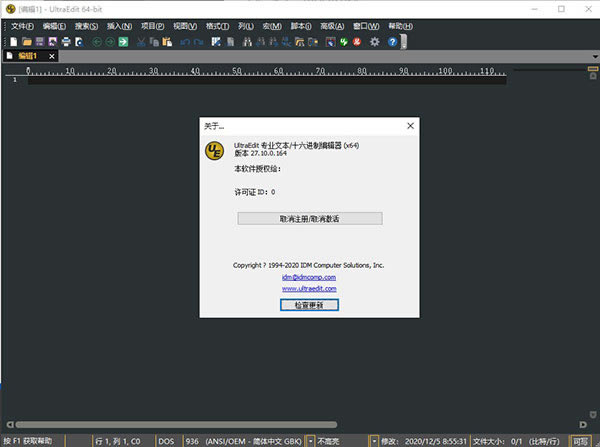
UltraEdit編輯器綠色經典特別版還集成了許多實用的工具和功能。例如,它內置了強大的文件對比工具,可以快速比較和合并不同版本的文件。它還支持FTP/SFTP文件傳輸,方便用戶直接在編輯器中編輯和保存遠程服務器上的文件。此外,UltraEdit還具有強大的搜索和替換功能,可以幫助用戶快速定位和修改文本中的內容。
軟件特色
1、主題:
選擇我們的核心主題之一,或嘗試使用我們用戶提供的精美主題,以使UltraEdit完全符合您的期望。通過修改您的主題或從頭開始創建一個新主題,將其進一步發展,然后將其貢獻給我們的其他用戶。
2、多插入/多選:
UltraEdit具有企業中功能最強大,最直觀的多標記編輯和多選擇功能。一旦光標或選擇項位于所需位置,就可以照常進行復制,剪切,粘貼,選擇和刪除操作。
3、HTML / Markdown實時預覽:
想要在編輯時即時查看渲染的HTML或Markdown更改嗎?UltraEdit的實時預覽使這成為可能。雙擊預覽中的元素以跳至源中的定義。借助Github Flavored Markdown(GFM)代碼的突出顯示和兼容性,UltraEdit是您存儲庫所需的唯一編輯器。
4、搜索::
如果可以搜索,UltraEdit將找到它。但是搜索幾乎是錯誤的詞。借助正則表達式搜索,跨文件搜索,在4GB大海撈針中找到一個針頭,或者只是快速找到您要查找的單詞的能力,這不是搜索。這是全知的。
5、列模式:
如果水平編輯還不夠好,則可以使用“列模式”。使用列模式可以沿Y軸在文檔中的任何位置直觀地進行編輯。這只是UltraEdit幫助您編輯表格數據或代碼文件的眾多強大方式之一。
6、集成的FTP,SSH和Telnet:
無論您需要對服務器上的文件進行快速編輯還是上傳大量的代碼庫,UltraEdit的集成FTP功能和SSH / Telnet都使您可以輕松地處理遠程文件,并通過一個功能強大的應用程序與服務器進行交互。
7、可自定義的用戶界面:
我們的菜單系統已經從頭開始重建,使其比以往更加可定制。我們可以根據您的喜好布置可深度定制的新菜單。使用功能區模式設置自己,以熟悉的外觀和感覺。或者,您可能更喜歡僅包含最常用功能的簡單工具欄。可能性是無止境。
軟件功能
1、用做普通文本文件編輯器(.txt .bat .conf .ini等)
2、用做.bat文件編輯器 (bat,是指批量處理文件)
3、用做c,c++,java,jsp,html,xml等的源代碼編輯器(這些文件可以是本地的,也可以是通過FTP方式操作遠程的文件)
4、對文本文件進行按行排序,排序的方式是可以定義的。
5、對16進制的文件直接修改字節指定直接的內容。
6、對文件全體內容或選定內容進行整體的操作,比如轉換格式、內容等。
7、對文件的字符、詞數量進行統計。
8、對一個文本文件或源代碼文件組成的項目進行操作。
9、輕松打開和編輯大文件-4 GB及以上!
10、多插入符號編輯和多選。
11、列(塊)模式編輯。
12、強大的搜索功能:查找和替換文件,正則表達式,反向搜索等。
15、文件比較。
16、幾乎所有編程語言的代碼語法突出顯示。
17、代碼折疊和分層功能清單。
18、美化并重新格式化源代碼。
19、強大的XML處理:XML樹形視圖,重新格式化,驗證等。
20、自動關閉XML / HTML標簽。
21、智能模板-自動智能代碼完成。
22、編輯器主題-整個應用程序皮膚。
23、功能強大且可配置的工具。
UltraEdit編輯器綠色經典特別版修改說明
1、反匯編處理,免注冊激活,解除試用版限制。
2、刪除了UCLite程序, 自動升級程序, 無系統后臺云服務組件。
3、可通過批處理阻止聯網驗證檢測升級請求,避免后續反彈。
4、綠色免安裝,下載后可直接打開使用。
UltraEdit編輯器綠色經典特別版使用教程
1、Alt+C 列模式:
UltraEdit的列編輯模式超級贊,尤其是對大文本進行批量的列編輯時候,絕對的非UltraEdit莫屬,當然gVim也是非常好用的之一。如果還沒有試過這個軟件的,前列推薦使用一下這個功能。
2、Ctrl+W 切換自動換行:
當查看一行文字超級長,不得不拖動下面的滾動條進行閱讀的時候,這個Ctrl+W快捷鍵就派上用場了。
切換回原模式方法:再一次鍵擊Ctrl+W。
3、Ctrl+F2 切換書簽:
個人認為切換書簽這個功能很人性化,特別是想要在某一行做標記以便快速定位這一行的時候,這個就非常實用了。還有想要反復定位之前書寫的一個表的創建語句時等等都可以用。
4、F3 查找:
用鼠標選中一個關鍵字,使用F3可以快速的向當前位置之后搜索該選中的關鍵字,向前搜索是“Ctrl+F3”。
以上是默認情況下可用,有時F3會不好用,其實是因為開啟了“Ctrl+F”中的“正則表達式”功能,取消這個選項后就可以了。
5、Ctrl+R 替換:
①去掉文本中包含某特定字符串的行(類似Vim中的“:g/pattern/d”功能):
CTRL+R --> 點選"正則表達式" --> “查找內容”輸入 “%*輸入您要刪除的行包含的字符串*^p” --> “替換為”空,什么都不輸入 --> 點擊“全部替換” -->OK 搞定!
解釋一下:“%”在UE的正則表達式中表示行首,“*”表示0或任意多的字符,“^p”是 DOS 文件類型的換行符(Unix 類型文件的換行符是 ^n,MAC(Apple)類型文件的換行符號為 ^r,在使用換行符的時候這里要注意一下)。所以含義不言自明。
②刪除行尾空格:
CTRL+R --> 點選"正則表達式" --> “查找內容”輸入 “ ++$” --> “替換為”空,什么都不輸入 --> 點擊“全部替換” --> OK 搞定!
或使用UE自帶的功能(UE)已經想到你可能總使用這樣的功能啦:右鍵 --> 點擊“格式” --> 點擊“刪除行尾空格”。
③刪除空行:
CTRL+R --> 點選"正則表達式" --> “查找內容”輸入 “^p$” --> “替換為”空,什么都不輸入 --> 點擊“全部替換” --> OK 搞定!
或CTRL+R --> 點選"正則表達式" --> “查找內容”輸入 “^p^p” --> “替換為”輸入“^p” --> 點擊“全部替換” -->OK 搞定!
④每行行尾添加分號:
CTRL+R --> 點選"正則表達式" --> “查找內容”輸入美元符號“$” --> “替換為”輸入分號“;” --> 點擊“全部替換” --> OK 搞定!
或CTRL+R --> 點選"正則表達式" --> “查找內容”輸入“^p” --> “替換為”輸入“;^p” --> 點擊“全部替換” --> OK 搞定!

